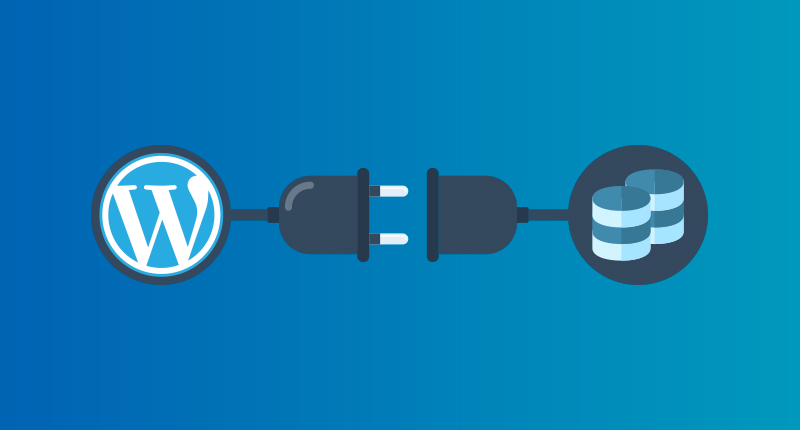Backup WordPress manuale – Guida veloce
Ciao a tutti appassionati di WordPress, in questa guida andrò a spiegarvi tutti i passaggi per fare un backup di WordPress manuale. Nel metodo che sto per illustrarti dovrai servirti di un software, chiamato FileZilla, un client FTP (File Transfer Protocol), che permette di trasferire file e contenuti verso un qualunque server. Cominciamo subito senza perderci in chiacchiere!
Informazioni Utili
Per fare tutto velocemente, assicurati di essere munito delle credenziali del tuo sito WordPress e del pannello di amministrazione (In questa guida vediamo come fare dal cPanel)
Backup WordPress manuale – Guida veloce
Backup WordPress manuale – Scaricare tutti i file del sito da FileZilla
Come primo passo scarica il software gratuito FileZilla, cliccando direttamente QUI, appena avrà finito il processo d’installazione, apri FileZilla. Ora come puoi vedere in alto ci sono 4 sezioni: Host – Nome utente – Password – Porta, affiancati dal pulsante Connessione rapida

Dovrai andare a riempire quelle sezioni in questo modo e clicca sul pulsante Connessione rapida:
Host: www.nomedeltuosito.it
Nome utente: Nome utilizzato per accedere a WordPress
Password: Password utilizzata per accedere a WordPress
Porta: Vuoto
Bene ora sei dentro il tuo sito, come puoi vedere sulla destra ci sono tutti i file che lo riguardano, mentre sulla sinistra abbiamo i file e cartelle che contiene il PC. Non dovrai far altro che selezionare tutti i file del tuo sito internet (Sulla destra) e trascinarli sul desktop oppure una cartella specifica nella parte a sinistra. Personalmente consiglio di andare a creare sul desktop una cartella nominata “Backup-ora-giorno-nome sito”, e di andare a salvare i file in essa, cosi da avere una lista dei backup pulita ed ordinata.
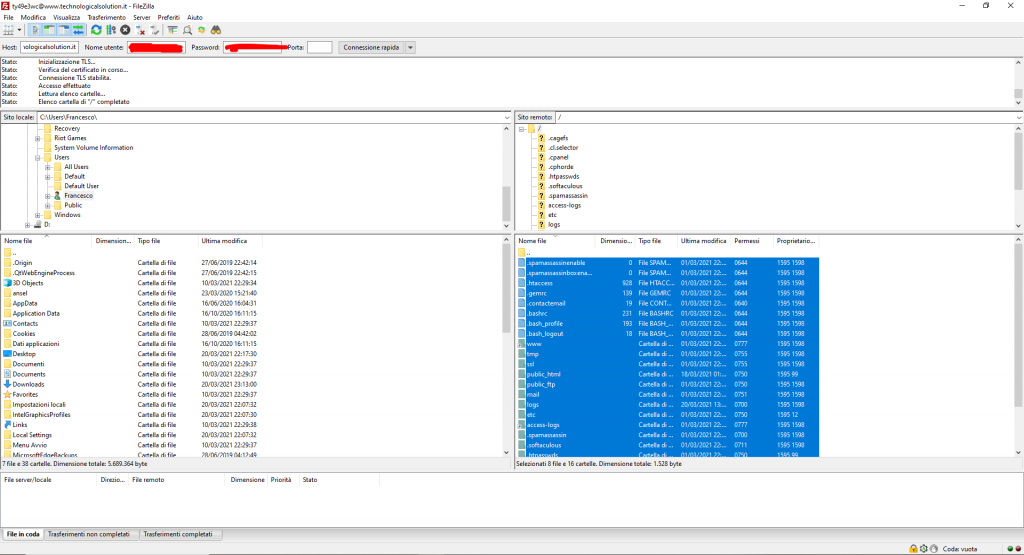
Backup WordPress manuale – Scaricare file dal cPanel
Se sei arrivato fin qui già sei ad un buon punto del backup, ora accedi al cPanel con le tue credenziali, una volta che avrai effettuato l’accesso dovrai cliccare sulla voce phpMyAdmin
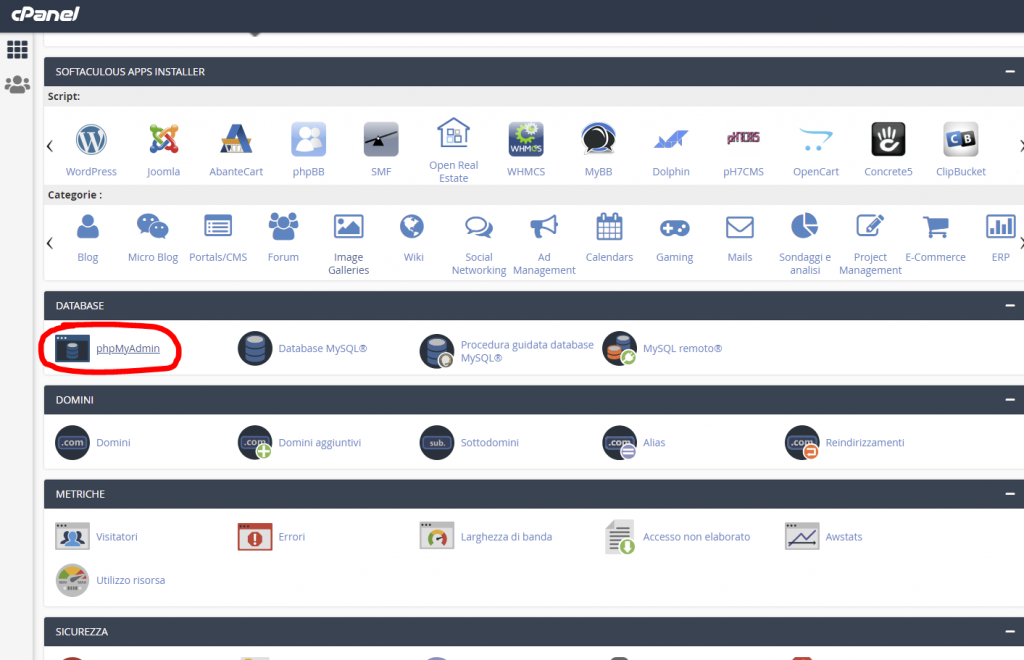
Fatto ciò, ti ritroverai sulla sinistra il database del tuo sito internet, selezionalo cliccandoci su, e premi la voce Esporta collocata in alto al centro. Seleziona come metodo di esportazione Personalizzato e scorri verso il basso fino a quando non trovi la voce Compressione che di default sarà impostato su Nessuno, cliccaci su, e seleziona compresso con zip. Ora scorri tutto in basso e premi il pulsante Esegui per completare l’operazione.
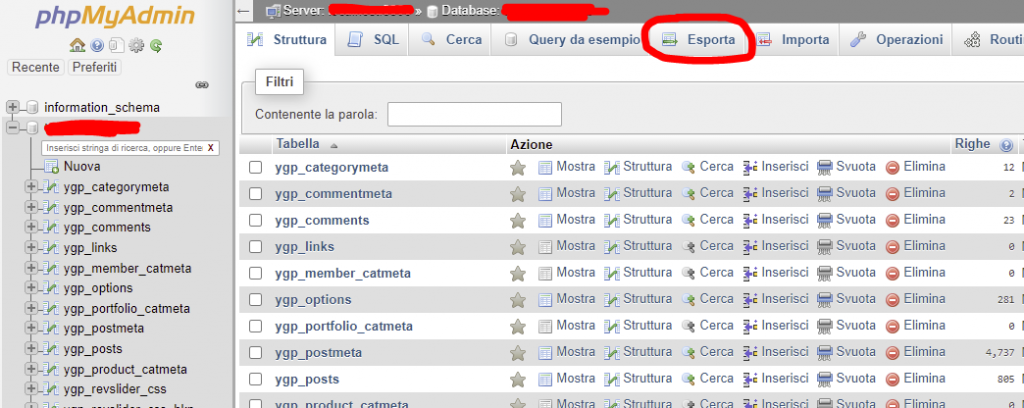
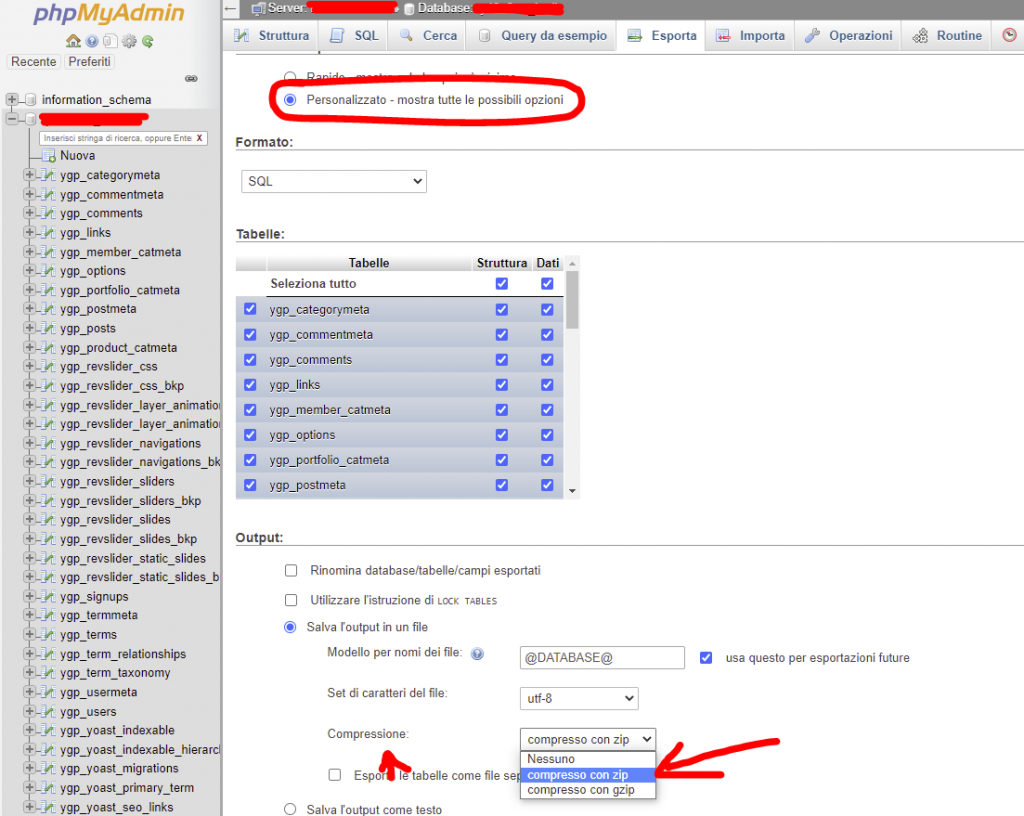
Ti consiglio di fare la stessa cosa che hai fatto prima, cioè creare una cartella nominata “Backup-ora-giorno-nome sito”, e salvarlo entro di essa. Spero che la guida ti sia stata d’aiuto! Puoi trovare altri articoli su WordPress direttamente QUI, grazie di aver letto la mia guida su Come fare Backup manuale WordPress. Alla prossima!